L'erreur du "Code 43" est très connu pour les utilisateurs de Windows, ce problème peut paraître pour tous les types de cartes graphiques mais ce tutoriel ne va parler que des GPU NVIDIA.
Le message complet est le suivant :
Windows a arrêté ce périphérique car il présente des problèmes. (Code 43)
Afin de résoudre ce problème de compatibilité sur Windows 11 ou 10 nous allons dans un premier temps désinstaller tous les pilotes NVIDIA en utilisant une méthode spéciale permettant de nettoyer le système de tous les pilotes et fichiers pouvant causer ce problème d'incompatibilité.
Ensuite nous allons télécharger une version ancienne du pilote d'affichage via le site officiel de NVIDIA et ensuite l'installer. Après cela nous allons mettre à jour le pilote/driver en utilisant le Gestionnaire de périphériques.
Il faut aussi éviter les pilotes Game Ready mais si vous n'avez que cette option choisissez une ancienne version.
Ce tutoriel est enregistré sur un Windows 11 avec une carte graphique native GeForce GT 710 mais marche aussi sur Windows 10 avec n'importe quelle carte graphique.
La solution à l'erreur "Code 43" dans le Gestionnaire de périphériques
1. Vérifier l'erreur dans le Gestionnaire de périphériques
Premièrement nous allons vérifier si on a cette erreur, pour ce faire ouvrez Exécuter via Windows+R puis entrez la commande suivante :
devmgmt.msc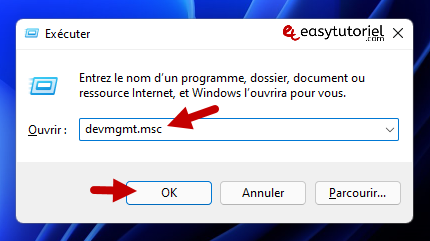
Ensuite ouvrez la zone "Cartes graphiques" puis double-cliquez sur la carte graphique ayant un panneau jaune.
Voici le message que vous aurez si vous avez l'erreur du Code 43 :
- Windows a arrêté ce périphérique car il présente des problèmes. (Code 43)
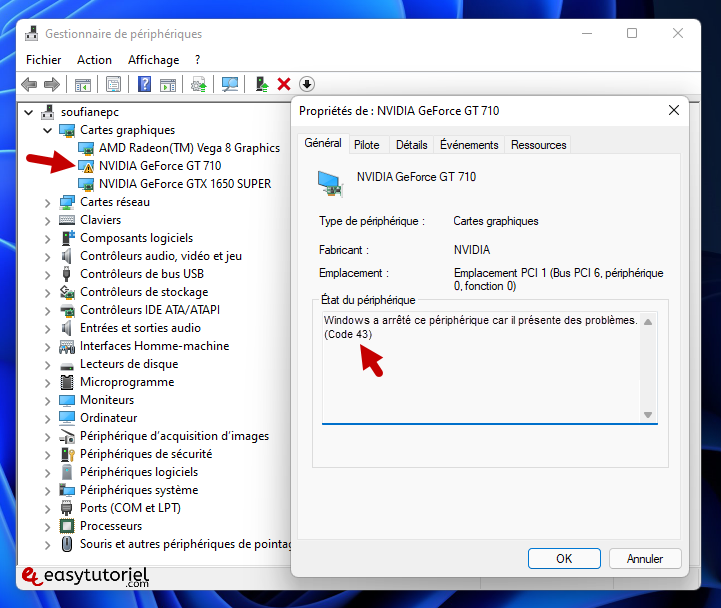
2. Désinstaller tous les pilotes/logiciels NVIDIA
Ouvrez Exécuter via Windows+R puis saisissez la commande suivante et appuyez sur Entrée :
appwiz.cpl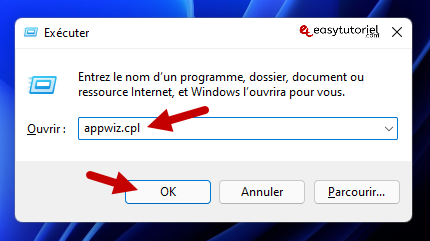
Désinstallez ensuite tous les applications et pilotes NVIDIA.

3. Nettoyer le système de tous les pilotes graphiques (facultatif)
Pour nettoyer le système de tous les pilotes nous allons utiliser Display Driver Uninstaller, pour le télécharger cliquez ici.
Ouvrez le premier lien puis cliquez sur "Click here for DOWNLOAD & SUPPORT"

Ensuite cliquez sur "***Official Download Here***"
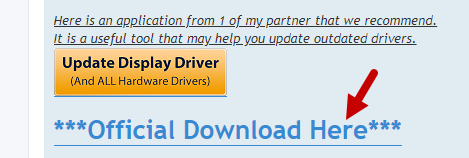
Redémarrez votre PC en mode sans échec (maintenez la touche Maj puis redémarrez) puis lancez le programme Display Driver Uninstaller.
Sélectionnez le type de GPU puis cliquez sur "Nettoyer et redémarrer"
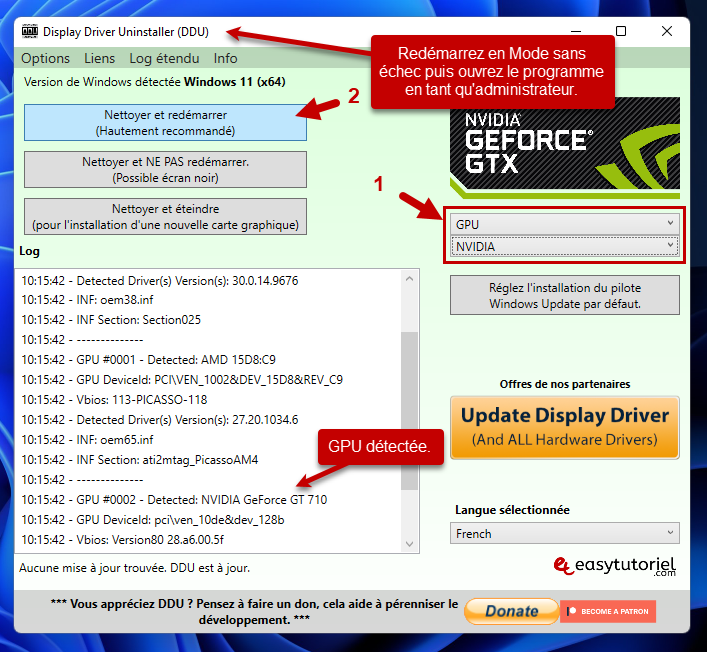
4. Télécharger l'ancienne version du pilote Nvidia
Ouvrez cette page officielle puis cliquez sur "Pilotes BETA et archives" : https://www.nvidia.fr/Download/index.aspx?lang=fr
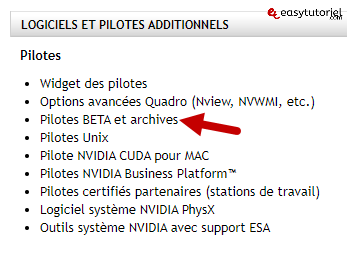
Sélectionnez le Type, la Série, la Gamme et mettez Windows 10 64-bit puis cliquez sur "RECHERCHER"

Cliquez sur un ancien pilote, évitez la version Game Ready, sinon choisissez la plus ancienne...
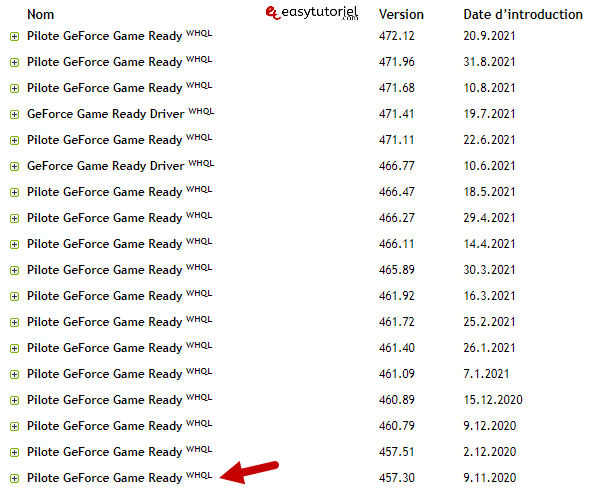
Après le téléchargement du fichier ouvrez-le puis cliquez sur "OK" pour commencer la décompression puis l'installation va commencer toute seule.
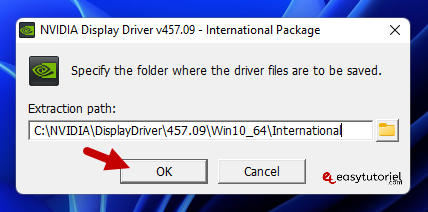
Cliquez sur "Accepter et Continuer"
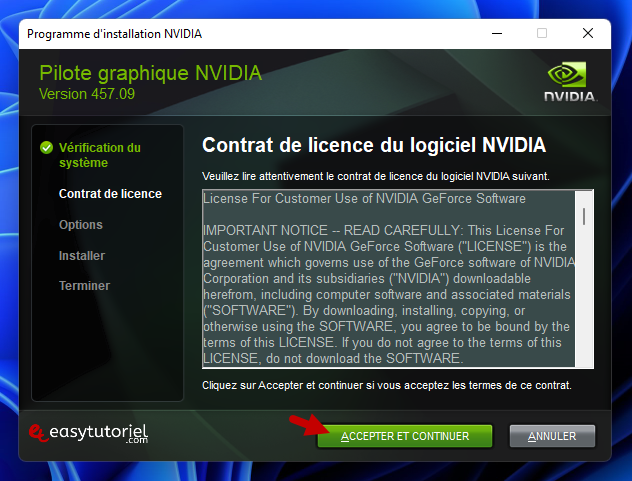
Sélectionnez "Personnalisée (avancée)" puis cliquez sur "Suivant"
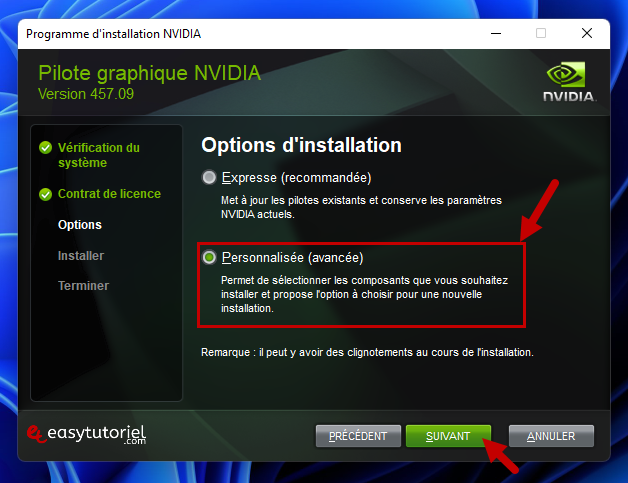
Cochez "Effectuer une nouvelle installation" puis cliquez sur "Suivant"

Cliquez sur "Redémarrer Maintenant"
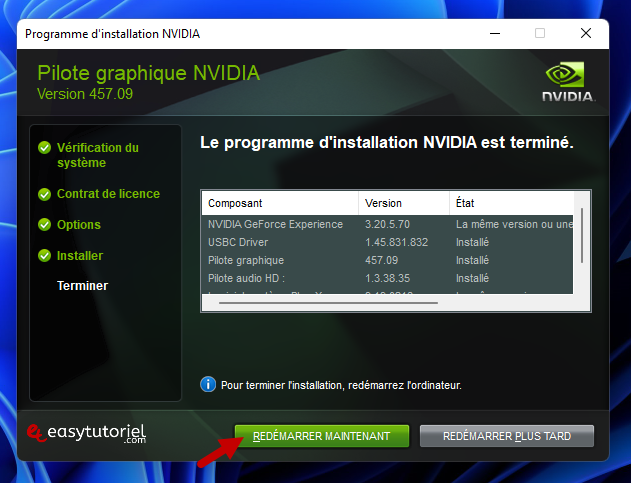
Après le redémarrage vous ne devez plus voir l'erreur du Code 43...
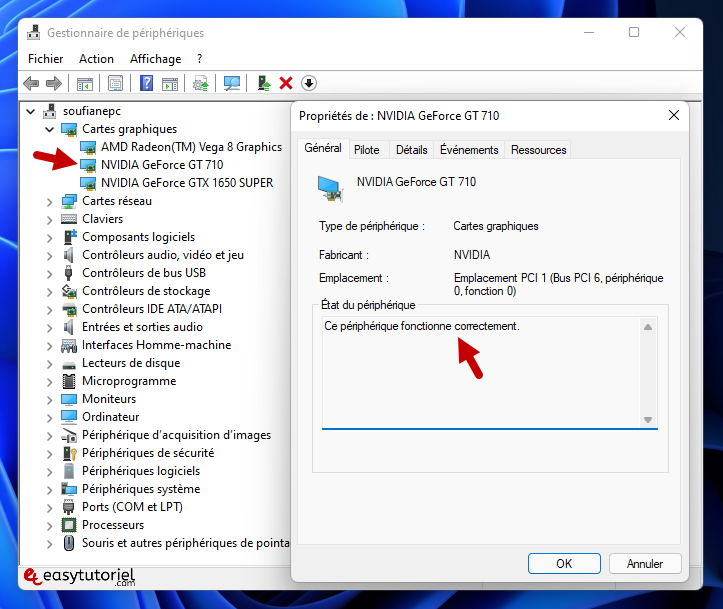
5. Mettre à jour le pilote (facultatif)
Parfois vous pouvez avoir d'autres erreurs, dans ce cas là il faut penser à mettre le pilote/driver de la GPU à jour.
Ouvrez le Gestionnaire de périphériques via le menu Windows+X puis cliquez bouton droit sur la carte graphique puis choisissez "Mettre à jour le pilote"
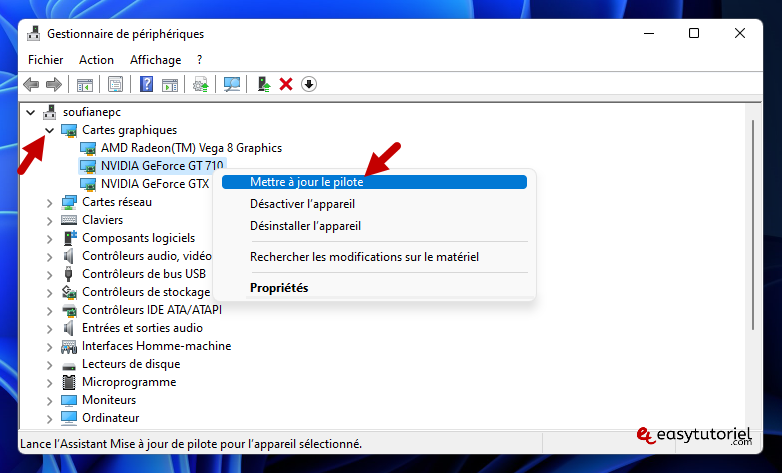
Cliquez sur "Rechercher automatiquement les pilotes"
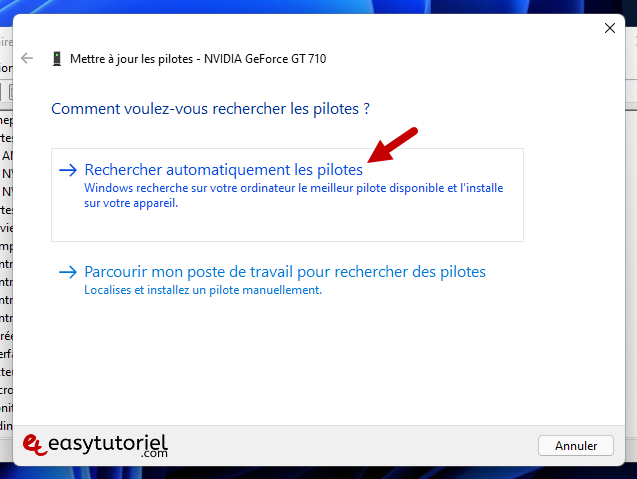
Cliquez sur "Fermer"
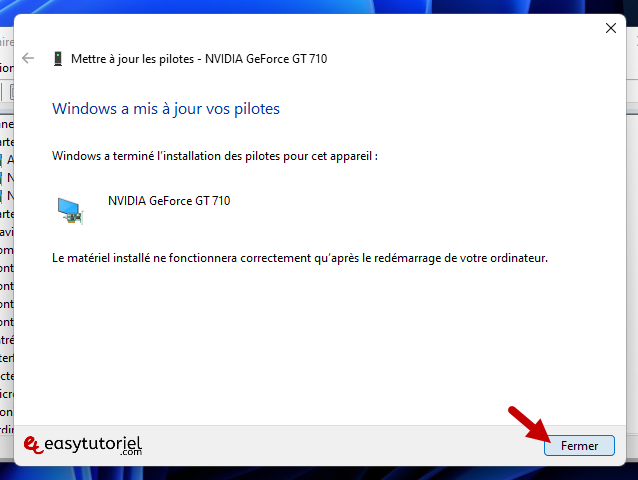
Cliquez sur "Oui" pour redémarrer votre ordinateur.
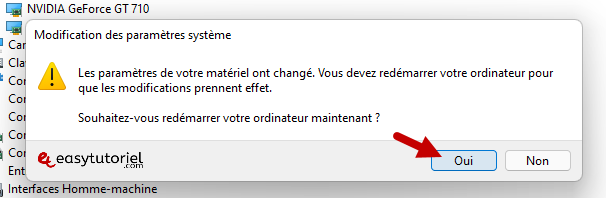
Après le redémarrage vous n'aurez plus d'erreurs dans le Gestionnaire de périphériques 😉
Si vous avez aimé ce tuto n'hésitez pas à le partager avec vos amis 😊
Merci de votre lecture, si vous avez des questions un commentaire suffira !


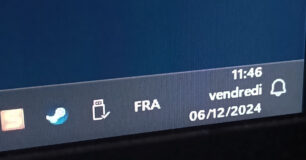
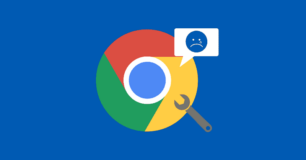
Avec plaisir 😉
Merci